Ultima sunt baseboards, muluri, interiorul este umplut cu obiecte care au o importanță secundară, cu toate acestea, vă permite să dea o cameră un aspect trăit în acea randare fotorealiste nu este mai puțin importantă decât calitatea materialelor de pardoseală, pereți, mobilier.

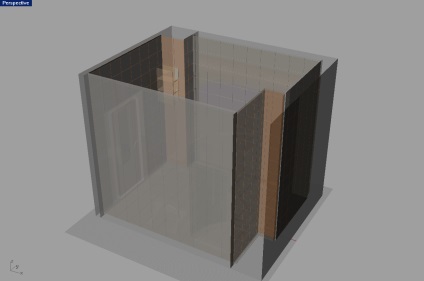
vizualizare
Ei bine, aici, pe scurt, și procesul de modelare sa încheiat. Acum trebuie să vizualizare, dar înainte de asta avem nevoie pentru a efectua mai multe manipulări ale 3D-obiecte, deoarece exportul și importul de scene complexe, plină cu un număr de „capcane“.
Problema de export
Cea mai evidentă modalitate de a transfera o scenă în Maxwell Render (M
R). se pare că exportă o scenă utilizând pluginul Rhinoll. Pentru aceasta, selectați caseta de selectare Numai export MXS din fila Document> Maxwell> Output. După aceea, când faceți clic pe buton, numai scena este convertită în format MXS, fără vizualizare. Acum scena rezultată poate fi deschisă în studioul Maxwell și se ocupă de materiale. Dar, de foarte multe ori, în prezența unei scene de obiecte de bibliotecă importate din formatele 3DS, OBJ și DXF, nu reușește să exporte scena din cauza erorilor care apar în conversia acestor formate Rhinoll mijloace.
Prin urmare, este mai convenabil să exportați scena în straturi în format 3DS, apoi să importați fișierele rezultate în Maxwell Studio unul câte unul. Dacă procedăm pur și simplu - pentru a selecta obiectele fiecărui strat și pentru a exporta unul selectat într-un fișier separat, atunci când importem în Maxwell Studio observăm că unele obiecte sunt "plecate". Deoarece exportul și importul sunt corecte, problema nu este în formatul de fișier. Noi vedem că Maxwell Studio identifică obiecte prin numele lor (nume), în timp ce Rhino dă fiecare obiect scenă identificator unic global (GUID), și vă permite să specificați orice nume, inclusiv de potrivire. La exportul 3DS, cu toate acestea, Rhino folosit ca un identificator este numele, în acest caz, în cazul în care într-un singur fișier de export conține obiecte cu același nume - acestea sunt redenumite, de exemplu, două dintre cele trei obiecte cu nume Cylinder021 fi redenumit Cylind_001 și Cylind_002 respectiv. Dacă pe celălalt nivel există obiecte care sunt redenumite automat în timpul exportului, pot fi atribuite nume care coincid cu numele obiectelor exportate anterior din același fișier. De exemplu, dacă într-un alt strat există două obiecte numite Cilindru479. apoi al doilea va primi numele Cylind_001. și a fost deja atribuită unui obiect dintr-un alt strat. Deși Maxwell Studio și compară numele obiectelor importate deja în scenă, și poate chiar redenumi automat noul obiect, dar este (sau încă mai este?) Nu verifică dacă există un nume al unui obiect, la fel ca și redenumite. De exemplu, dacă există obiecte Obj_001 și Obj_001 (1) în scenă. atunci când importați un alt Obj_001 Maxwell Studio va redenumi automat la Obj_001 (1). în ciuda faptului că există deja un obiect cu acest nume. Ca urmare, primul dintre obiecte va fi pierdut.
adresare
Ce ar trebui să fac? A trebuit să scriem un mic script, mai jos textul său, dar descrierea a ceea ce face:
- selectează toate obiectele din fiecare strat, le redenumitează astfel încât, de exemplu, toate cele 1367 de obiecte din stratul de sticlă primesc nume de la Glass_1 la Glass_1367;
- Creează de pe suprafețele NURBS o plasă cu dimensiuni și detalii optime (cel puțin pentru scopurile noastre);
- salvează fiecare strat într-un fișier separat, astfel încât stratul de sticlă al fișierului House2.3dm să fie salvat în fișierul House2_Glass.3ds.
- să evite coincidența numelor și problemele apărute în legătură cu aceasta;
- văzând în Maxwell Studio numele obiectului, pentru a înțelege ce material să-i atribuiți, grupului pe care îl transferați. Rețineți că Maxwell Studio ia în considerare doar primele 11 caractere ale numelui obiectului, astfel încât numele stratului să nu conțină mai mult de 6 caractere.
OptionExplicit sub ExportTo3dsByLayers
arrLayers Dim, strLayer, arrObjects, strObject, nL, Nle, DocPath, ExportName, DOCNAME, woExt, lDocName, timp, TotalSize, FSO, f, o, oL
Timp = Cronometru
Setați fso = CreateObject ("Scripting.FileSystemObject")
TotalSize = 0 nL = 0 nLE = 0 o = 0
DocPath = Rhino.DocumentPath
DocName = Mid (Rhino.DocumentName, 1, Len (Rhino.DocumentName) -4)
arrLayers = Rhino.LayerNames
Rhino.UnselectAllObjects
Dacă IsArray (arrLayers) Apoi
Rhino.EnableRedraw (vbFalse)
Pentru fiecare strLayer În arrLayers
nL = nL + 1
arrObjects = Rhino.ObjectsByLayer (strLayer, vbTrue)
Dacă IsArray (arrObjects) Apoi
oL = 0
Pentru fiecare strObject În arrObjects
o = o + 1
oL = oL + 1
Rhino.ObjectName strObject, strLayer
"_" Cstr (oL)
următor
ExportName = DocPath DOCNAME "_" strLayer „“ .3 ds
Dacă Rhino.Command ("- Export" ExportName "D A A 10 S 1 D 0.5 G 1 M 0 I 1 Introduceți JaggedSeams = Yes Refine = Da SimplePlane = Da Weld = Nu introduceți") Apoi
Nle = Nle + 1 set f = fso.GetFile (ExportName) TotalSize = TotalSize + f.Size End If End Dacă Rhino.UnselectAllObjects Nextr Ora = timer-Time MsgBox "Statistici:" Chr (13) "Număr de obiecte:" Chr (9) FormatNumber (o, 0) Chr (13) "Straturile exportate:" Chr (9) Cstr (nLE) "Of" Cstr (nL) Chr (13) "Dimensiunea totală a fișierului:" Chr (9) FormatNumber (TotalSize, 0) "Bytes" Chr (13) "Timpul scurs:" Chr (9) FormatNumber (Ora, 1) „Secunde“ Chr (13) "Viteza medie:" Chr (9) FormatNumber (TotalSize / Timp, 0) "octeți pe secundă" Chr (13) "Calea de export:" Chr (9) DocPath Chr (13) "Numele fișierelor:" Chr (9) DOCNAME "_ *. 3ds", 65, "ExportTo3dsByLayers"
Rhino.EnableRedraw (vbTrue)
Sfârșit Dacă
End Sub
Pentru a conecta un script la Rhino este destul de simplu: executați LoadScript. specificați numele fișierului cu extensia RVB, în care script-ul este salvat; apoi folosind comanda RunScript. când este necesar, selectați unul dintre scenariile descărcate și executați-l.
Acum, rulați liniștit Maxwell Studio și importați toate fișierele. Asta e bine - este foarte convenabil: în Explorer (Explorer) sau orice shell fișier (de exemplu, Total Commander) selectați toate fișierele dorite și glisați în fereastra de Maxwell Studio (drag-and-drop). Ea (ea?) Gândește câteva minute, iar întreaga noastră viziune este prezentată pe întreaga scenă.
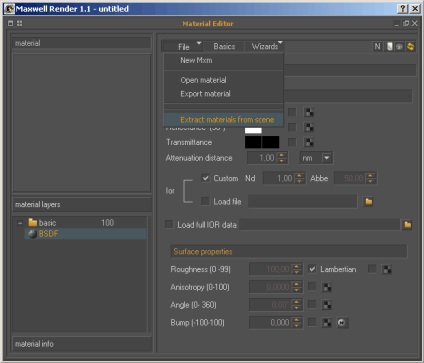
Exportă toate materialele scena
Pentru a aplica un material, este suficient să selectați obiecte și / sau grupuri în fereastra listei obiectelor și să glisați materialul din fereastra listei de materiale pe ele. După ce materialele sunt create, configurate și atribuite, este important să vedem cum au plasat texturile pe obiecte. Pentru a face acest lucru, în fereastra Viewport, schimbați modul de afișare de la Shaded (implicit) la Textured. Dacă se aplică la materialul obiect care nu conține texturi, - Maxwell Studio «trage“ pe cont propriu textura, care este în% MAXWELL_ROOT% \ imagini \ griduv.png fișierul. unde MAXWELL_ROOT este variabila de mediu care indică calea către M instalată
R. Aceasta este de obicei C: \ Program Files \ Next Limit \ Maxwell. Dacă materialul este aplicat obiectului cu o textură, vom vedea această textură pe obiect.
Pe imaginea randată, texturile de pe obiecte vor arăta exact așa cum le vedem în modul Shaded. Puteți aplica diverse transformări texturilor făcând dublu clic pe proiectorul de textură din fereastra Obiecte paramuri. În fereastra Parameters proiectoare care se deschide, setați tipul dorit de proiecție, poziție, orientare și scară a texturii (adesea cu ajutorul butonului Reglare). Toate modificările sunt afișate imediat în fereastra de vizualizare.
Când texturile de pe toate obiectele sunt configurate corect, este timpul să mergeți la setările camerei. Dacă camera nu este deja creată, creați-o apăsând pe Ctrl C. și apoi ajustați parametrii acesteia în fereastra Params camera. Prima permisiuneóeste necesar să setați o valoare mică (320 × 240 sau mai mică) pentru a vedea mai repede rezultatul redării (poate fi necesar să schimbați ceva de mai multe ori). Holding Alt. cu butonul stâng al mouse-ului rotim camera în jurul punctului țintă și țineți apăsat Alt Shift. - Rotiți punctul de direcționare în jurul camerei, care rămâne staționară, care practic rotește camera în jurul ei, ca și cum ar fi rotit o cameră reală fixată pe un trepied.
Atunci când unghiul dorit a fost selectat, setați sensibilitatea, setările de expunere, distanta focala, rezolutie, etc - .. Nu uitați să selectați obiectul la care „arata“ camera foto și apăsați F - acest lucru se va seta focalizarea aparatului foto pe obiectul selectat. Acum rămâne doar să specificăm parametrii procesului de randare în sine. Din experiența noastră de vizualizare cu Maxwell Render, este bine să setați acești parametri:
Parametrii rămași nu ar trebui modificați fără o înțelegere clară a scopului lor.
Acum este momentul să salvați scena și să începeți redarea preliminară. Dacă imaginea este prea întunecată sau prea ușoară - puteți încerca să modificați setările ISO și viteza obturatorului, care se numește "în mișcare". Dacă nu se potrivește ceva în scenă în sine - stopăm cu îndrăzneală procesul și lucrăm din nou cu scenă. În cele din urmă, atunci când nu este nimic de a găsi vina, setați rezoluția dorită (maximă - aproximativ 3 megapixeli per gigabyte de memorie cu acces aleator, în cazul în care nu sunt incluse Multilight opțional), începe procesul și lăsați computerul singur pentru a reflecta asupra sarcinii.
Odată ce calitatea imaginii devine acceptabilă, puteți opri procesul de redare și salvați rezultatul. Selectați Fișier> Salvare imagine și în fereastra deschisă vom scrie numele fișierului imagine împreună cu extensia.
Pentru a elimina zgomotul din imagine, utilizați programul Neat Image, care a fost distribuit cu versiunea beta a lui Maxwell Render. Ceea ce am obținut este afișat în pagina următoare.
Punctul total marcat: 666
Comentariile vizitatorilor:

Băieți, sunteți monștri! astfel încât să rezolve problemele cu obiectele importate - trebuie să puneți un monument!
Pentru a Rinoll nu crash atunci când redare nevoie de toate ochiurile de plasă care urmează să fie importate în fișierul rinovsky este mai întâi trecut printr-un fel de exemplu terț maper UVmapper, deschis în ea obj și să dea un fel de proiector (cub, sferă, și așa mai departe. N.) Salvați fișierul și poate fără frică inserați-o în scena Rinovsky și utilizați Studio numai pentru că are o textura dubioasă în ea. Postavte Brasil pentru Rina chiar restante (el este Brazilia, nu avem nevoie) și de a folosi ca instrument de texturare (RCM pare a fi numit) în proprietățile fereastra de obiect va fi tab-ul de cartografiere și apoi toate controalele textura și placare și proiectoare și se transformă scară și toate bazându-se pentru bastardul ăsta. și pentru a vizualiza textura pot fi atribuite obiectelor funcții de bază (bine, ea a verificat în proprietățile care rinovskogo de redare nativ) și alegând o textură de către fișier MXM, inclusiv modul de viewport și redate toate texturile de pe obiectele pe care le putem vedea.
ZY pe covor de baie este un material prea alb, trebuie să puneți nu mai mult de 220 RGB (hârtie albă acoperită-218)
în caz contrar, Maxwell va face nebun să-și imagineze recuperarea și zgomotul de zăpadă rămâne.

Ei bine, într-o astfel de extindere, puteți vorbi despre principalul plus al rinocerozelor - aceste obiecte super-detaliate vă vor deschide super-rapid. Dar, în general lecția este bună, căci curentul este inutil.

la maxwell-u trolled doar de la distanță, din păcate nu am ocazia de a face timp de 100 de ore, dar aș dori să o fac mai serios.
despre lecție voi spune că merită să asculți orice sfat, este altceva de urmat sau nu. este întotdeauna dificil de antrenat, iar dacă există un asistent, cred că este dispus să o accepte. a studiat scena, a înțeles ce este și a continua să miște totul, cel mai important fiind faptul că viața este suficientă pentru a înțelege toate subtilitățile, la viteza ei :)
Domnul criticii o lecție numită „Aplicație Rinocer și MaxwellRender pentru scene de interior complexe“, și fotorealiste nimeni nu a promis. Maximă pe care cu această ocazie a fost spus - este „interior este umplut cu obiecte care au o importanță secundară, cu toate acestea, vă permite să dea o cameră un aspect trăit în acea randare fotorealiste nu este mai puțin importantă decât calitatea materialelor de pardoseală, pereți, mobilier.“ și "De îndată ce calitatea imaginii devine acceptabilă." După cum a observat în mod corect S.andr, prima lecție ar trebui să fie considerată „ca o cale“, după cum am înțeles.

Trimiteți-le prietenilor: